
Granie przy użyciu Wzmacniacza w GarageBand na iPhone'a
Możesz podłączyć gitarę elektryczną lub elektryczną gitarę basową i grać na niej, wykorzystując szereg wysoce realistycznych brzmień wzmacniacza, łącząc je z jednym lub więcej efektów stompboksów. Możesz dostosować ustawienia wzmacniacza, dodawać efekty stompboksów pozwalające modyfikować brzmienie oraz wizualnie stroić instrument.

Wybieranie brzmienia gitary lub gitary basowej
Stuknij w przycisk nawigacji
 na pasku narzędzi, stuknij w Dźwięki, a następnie stuknij w brzmienie, którego chcesz użyć. Możesz także przesunąć palcem w lewo lub w prawo na przycisku Dźwięki, aby przejść do poprzedniego lub następnego dźwięku.
na pasku narzędzi, stuknij w Dźwięki, a następnie stuknij w brzmienie, którego chcesz użyć. Możesz także przesunąć palcem w lewo lub w prawo na przycisku Dźwięki, aby przejść do poprzedniego lub następnego dźwięku.Aby przełączać między dźwiękami gitary i gitary basowej, stuknij w Gitara lub Basowe. Aby wyświetlić dźwięki należące do innej kategorii, stuknij w jedną z nazw kategorii.
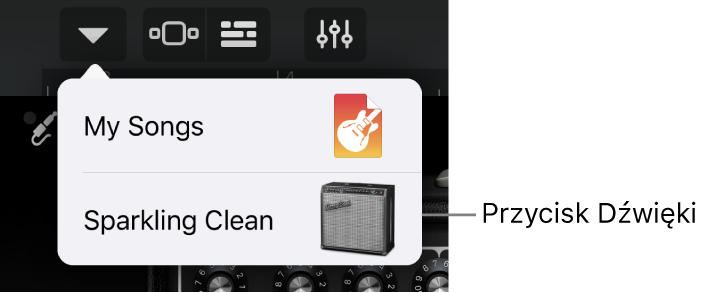
Zmiana wzmacniacza
Przesuń wzmacniacz w lewo lub w prawo.
Korygowanie poziomu wejścia
Podczas gry na gitarze lub gitarze basowej kółko obok przycisku ustawień wejściowych ![]() wskazuje, że GarageBand odbiera sygnał wejściowy z instrumentu. Gdy kółko stanie się czerwone, obniż poziom głośności instrumentu, aby zapobiec zniekształceniu dźwięku.
wskazuje, że GarageBand odbiera sygnał wejściowy z instrumentu. Gdy kółko stanie się czerwone, obniż poziom głośności instrumentu, aby zapobiec zniekształceniu dźwięku.
Stuknij w przycisk ustawień wejściowych, a następnie przeciągnij suwak poziomu w lewo lub w prawo, aby ustalić poziom wejścia.
Suwak poziomu jest widoczny tylko wtedy, gdy podłączone urządzenie obsługuje programową regulację poziomu dźwięku.
Aby ustawiać poziom automatycznie, stuknij w przełącznik Automatycznie, znajdujący się obok suwaka poziomu.
Jeśli podłączone urządzenie obsługuje lewy i prawy kanał, stuknij w Lewy lub Prawy, aby wybrać kanał wejściowy.
Gdy skończysz, stuknij w Gotowe.
Korygowanie ustawień wzmacniacza
Dotknij i obracaj pokrętła, aby dostosować ustawienia wzmacniacza.
Na iPhonie 8, iPhonie 7 lub iPhonie 6s stuknij dwukrotnie we wzmacniacz lub stuknij w przycisk narzędzi
 , a następnie dotknij i obracaj pokrętła, aby dostosować ustawienia wzmacniacza.
, a następnie dotknij i obracaj pokrętła, aby dostosować ustawienia wzmacniacza.
Redukcja niepożądanych szumów
Bramka szumów pozwala obniżyć szumy pojawiające się podczas nagrywania przy niskim poziomie wejścia. Bramka szumów odcina dźwięk, gdy jego poziom spada poniżej określonego poziomu minimalnego.
Stuknij w przycisk ustawień wejściowych
 , a następnie włącz Bramkę szumów.
, a następnie włącz Bramkę szumów.Przeciągaj suwak bramki szumów, aż do ustania lub zmniejszenia szumów do akceptowanego poziomu.
Gdy skończysz, stuknij w Gotowe.
Włączanie odsłuchu urządzenia zewnętrznego
Gdy do iPhone'a podłączony jest instrument elektryczny lub interfejs audio, pod narzędziami bramki pojawia się przełącznik Odsłuch.
Stuknij w przycisk ustawień wejściowych
 .
.Stuknij w przełącznik Odsłuch, aby włączyć monitorowanie. Stuknij w niego ponownie, aby wyłączyć monitorowanie.
Gdy skończysz, stuknij w Gotowe.
Dodawanie, zastępowanie lub usuwanie efektu stompboksu
Możesz dodać do czterech stompboksów, a także zmieniać ich kolejność, przesuwając je w lewo lub w prawo.
Stuknij w przycisk stompboksu
 w prawym górnym rogu, aby pokazać stompboksy.
w prawym górnym rogu, aby pokazać stompboksy.Aby dodać stompboks, stuknij w puste gniazdo stompboksu, a następnie wybierz stompboks z listy.
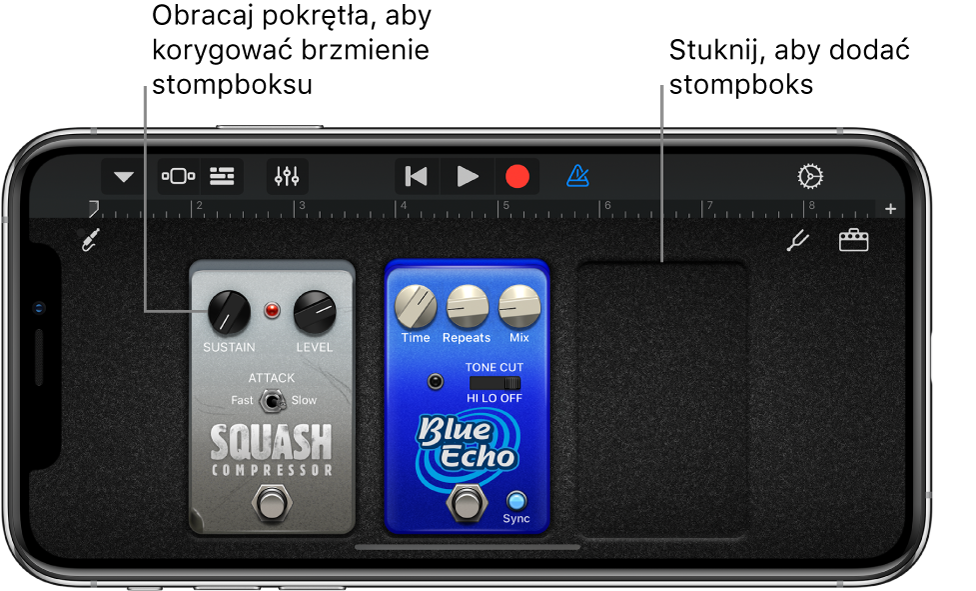
Aby zastąpić stompboks, stuknij w stompboks, który chcesz zastąpić, a następnie wybierz inny z listy.
Aby usunąć stompboks, przeciągnij go w dół w kierunku dolnej krawędzi ekranu.
Stuknij w przycisk wzmacniacza
 w prawym górnym rogu, aby powrócić do narzędzi wzmacniacza.
w prawym górnym rogu, aby powrócić do narzędzi wzmacniacza.
Włączanie lub wyłączanie stompboksu
Stuknij w przycisk stompboksu
 w prawym górnym rogu ekranu.
w prawym górnym rogu ekranu.Na iPhonie 8, iPhonie 7 lub iPhonie 6s stuknij dwukrotnie w przycisk stompboksu
 , a następnie stuknij dwukrotnie w stompboks, który chcesz włączyć lub wyłączyć.
, a następnie stuknij dwukrotnie w stompboks, który chcesz włączyć lub wyłączyć.Stuknij w okrągły przycisk Włącz/wyłącz na stompboksie. Jeśli mała okrągła lampka LED (zazwyczaj czerwona) na stompboksie świeci się, stompboks jest włączony.
Na iPhonie 8, iPhonie 7 lub iPhonie 6s stuknij w przycisk wzmacniacza
 w prawym górnym rogu, aby powrócić do narzędzi wzmacniacza.
w prawym górnym rogu, aby powrócić do narzędzi wzmacniacza.Na iPhonie 8, iPhonie 7 lub iPhonie 6s stuknij w przycisk narzędzi
 , a następnie stuknij w przycisk wzmacniacza
, a następnie stuknij w przycisk wzmacniacza  w prawym górnym rogu, aby powrócić do narzędzi wzmacniacza.
w prawym górnym rogu, aby powrócić do narzędzi wzmacniacza.
Korygowanie ustawień stompboksu
Stuknij w przycisk stompboksu
 , a następnie stuknij dwukrotnie w stompboks, którego ustawienia chcesz zmienić.
, a następnie stuknij dwukrotnie w stompboks, którego ustawienia chcesz zmienić.Obróć pokrętła, aby dostosować ustawienia stompboksu.
Aby przejść do innego stompboksu, przesuń palcem w lewo lub w prawo.
Używanie pedału wah z funkcją Sterowanie mimiką
Jeśli Twój iPhone obsługuje rozpoznawanie twarzy, możesz poruszać pedałem na stompboksie Modern Wah, używając mimiki. Podczas nagrywania rejestrowane są także ruchy pedału wykonywane przy użyciu funkcji Sterowanie mimiką.
Stuknij w puste gniazdo stompboksu, a następnie wybierz Modern Wah z listy.
Przytrzymaj iPhone'a 25–50 cm od twarzy, a następnie stuknij w przycisk sterowania mimiką
 .
.Przy pierwszym użyciu tej funkcji GarageBand poprosi do dostęp do aparatu iPhone'a.
Aby poruszać pedałem wah w górę i w dół, otwieraj i zamykaj usta podczas gry.
Możesz stuknąć w przycisk wzmacniacza
 i zmienić ustawienia wzmacniacza, nie przerywając używania funkcji Sterowanie mimiką.
i zmienić ustawienia wzmacniacza, nie przerywając używania funkcji Sterowanie mimiką.Aby wyłączyć funkcję Sterowanie mimiką, stuknij ponownie w jej przycisk.
Uwaga: Do sterowania instrumentami przy użyciu mimiki aplikacja GarageBand wykorzystuje funkcje śledzenia twarzy oferowane przez ARKit. Używane przy tym dane są przetwarzane na urządzeniu, a podczas gry rejestrowana jest tylko muzyka.
Strojenie gitary lub gitary basowej
Stuknij w przycisk tunera
 w lewym górnym rogu ekranu.
w lewym górnym rogu ekranu.Obserwując tuner, zagraj pustą strunę, którą chcesz nastroić.
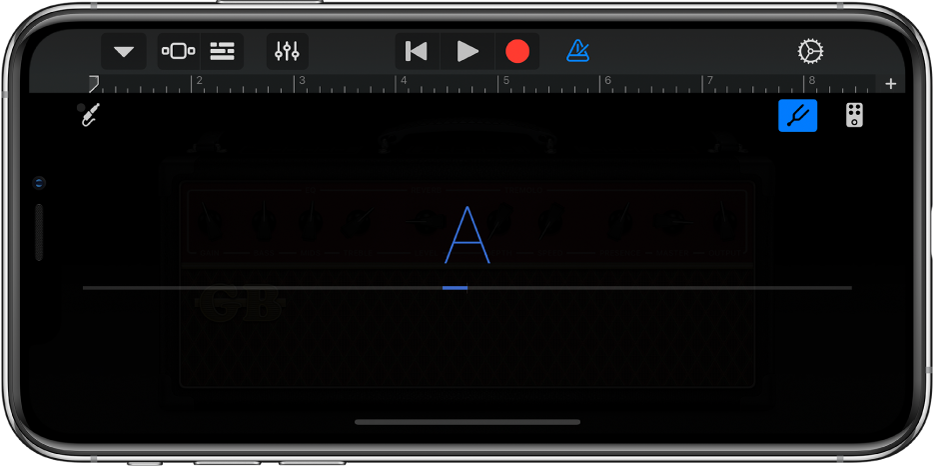
Pozioma czerwona linia pokazuje, czy struna gra za nisko (znaczek bemol) lub za wysoko (znaczek krzyżyka). Gdy struna jest nastrojona, nazwa dźwięku na środku jest wyświetlana na niebiesko.
Stuknij ponownie w przycisk tunera, aby go zamknąć.
Zachowywanie własnego brzmienia
Dostosuj brzmienie istniejącego wzmacniacza, zmieniając wzmacniacz, używając ustawień wzmacniacza, dodając lub usuwając stompboksy lub zmieniając ustawienia stompboksów.
Stuknij w przycisk nawigacji
 na pasku narzędzi, stuknij w Dźwięki, a następnie stuknij w Zachowaj.
na pasku narzędzi, stuknij w Dźwięki, a następnie stuknij w Zachowaj.Wprowadź nazwę własnego brzmienia, a następnie stuknij w Gotowe.
Jeśli zachowujesz brzmienie po raz pierwszy, utworzona zostanie nowa kategoria o nazwie Własny. W kategorii tej pojawi się ikona utworzonego brzmienia. Możesz zmienić nazwę brzmienia lub usunąć je. W tym celu stuknij w Edycja, a następnie stuknij w daną ikonę (jeśli chcesz zmienić nazwę) lub w czerwone kółko (jeśli chcesz usunąć to brzmienie).
Włączanie lub wyłączanie ochrony przed przesłuchem
Gdy gitara lub gitara basowa podłączona jest do gniazda słuchawek i włączony jest odsłuch, występować może sprzężenie zwrotne powodowane przez przesłuch. GarageBand udostępnia funkcję ochrony przed przesłuchem. Pozwala ona zablokować występowanie sprzężenia zwrotnego powodowanego przez przesłuch. Ochrona przed przesłuchem jest bardzo przydatna w sytuacjach ustawienia wysokiego wzmocnienia we wzmacniaczu gitary lub gitary basowej, a także podczas korzystania z funkcji przesterowania lub wzmocnienia w stompboksie razem z takim wzmacniaczem, jak Modern Stack. W takich przypadkach sprzężenie zwrotne może powodować nagłe, nieprzyjemne efekty wyjściowe.
Ochrona przed przesłuchem może zmienić brzmienie gitary, gdy odsłuch jest włączony. Po wyłączeniu odsłuchu lub wybraniu innej ścieżki, brzmienie instrumentu powróci do normalnego. Aby usłyszeć, jak przesłuch zmienia dźwięk, możesz wyłączyć ochronę przed przesłuchem, warto jednak wcześniej obniżyć głośność iPhone'a .
Zamknij GarageBand.
Otwórz Ustawienia, wybierz GarageBand, a następnie wyłącz lub wyłącz Ochr. p. przesłuchem.